PS怎么制作逼真印章?
设·集合小编 发布时间:2023-03-21 14:06:04 983次最后更新:2024-03-08 11:38:12
PS怎么制作逼真印章?相信很多小伙伴都对这个问题很感兴趣,那么具体怎么操作呢?下面就给大家分享一下,PS制作逼真印章的方法,希望能帮助到大家。
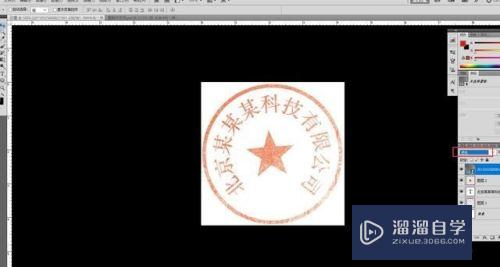
工具/软件
硬件型号:机械革命极光Air
系统版本:Windows7
所需软件:PS CS5
方法/步骤
第1步
新建文件【快捷键Ctrl N】,宽度设置500像素,高度设置500像素,分辨率300,颜色模式RGB或cmyk都可以,其它默认设置。点击【确定】,新建文件。
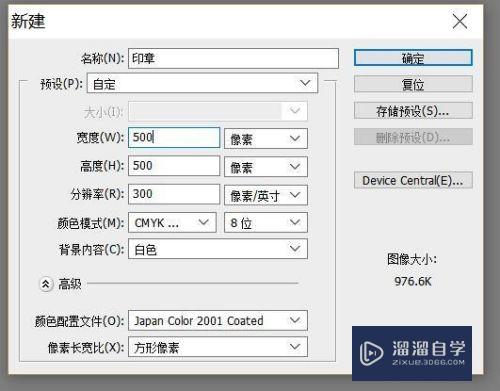
第2步
选中椭圆工具,按【shift alt键】绘制一个正圆路径。(为了让圆居中,可以用辅助线画出中心点,然后鼠标从中心点开始画,这样就可以画出居中的正圆了)


第3步
新建一个图层,设置画笔工具大小为12像素,硬度为100,设置前景色为红色

第4步
打开路径面板,点击路径描边,得到一个红色的正圆形,这就是公章的轮廓。

第5步
现在制作文字的路径,选中刚才大圆的路径,按【ctrl t键】将路径缩小到合适的大小。

第6步
新建一个图层,用文字工具沿着路径写上公章的名称。

第7步
再新建一个图层,选中多边形工具,将边数设置为5,勾选【星形】选项,在图层正中绘制一个五角星。【ctrl 回车键】路径转化成选区,填充红色。对字的大小和五角星的位置进行调整,直到满意为止。


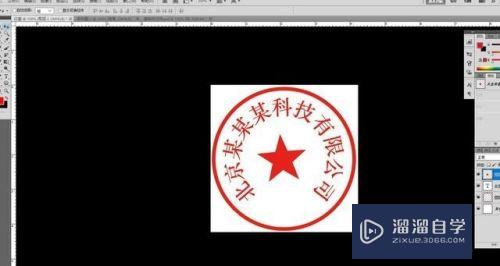
第8步
搜索“印章划痕素材”选一张斑驳纹理的图片,放在图层的最上层,将图层模式设置为【滤色】。


第9步
调整素材图片的大小和位置。添加一个曲线调色图层(如图),对印章进行调色,如果划痕太明显的话,可以选中素材图片图层调整图层的透明度。


第10步
最后保存导出

- 上一篇:怎么在PS中给图片描边?
- 下一篇:如何用Photoshop做出动图?
相关文章
广告位


评论列表